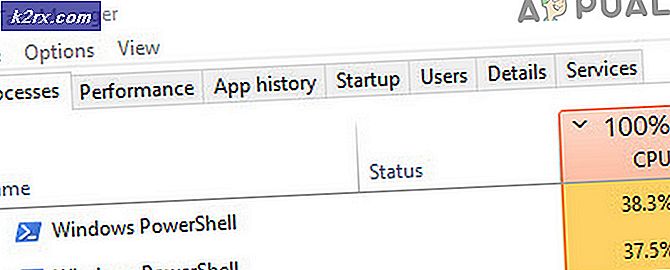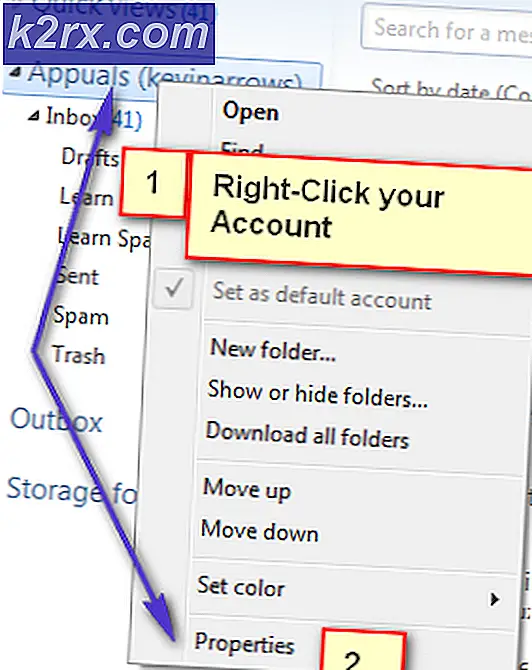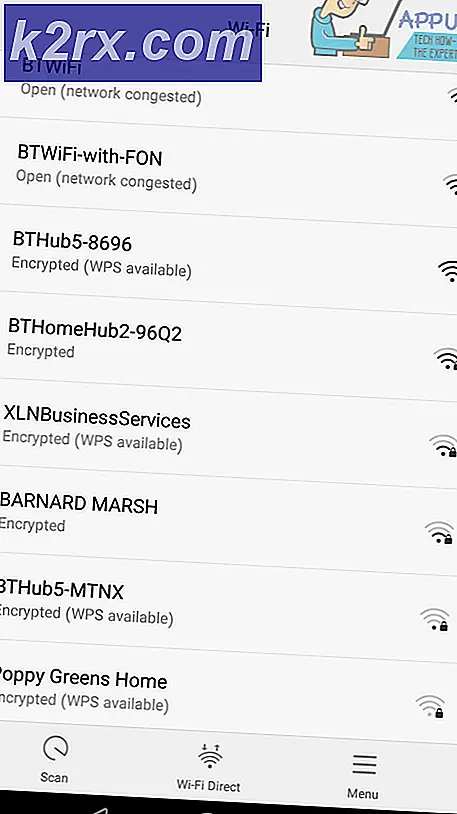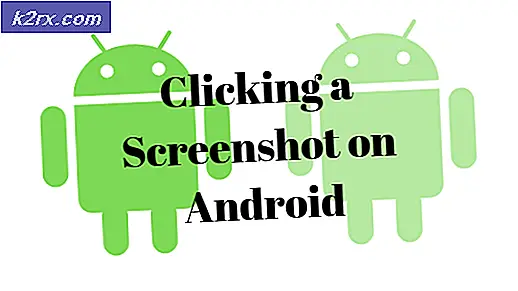Oplossing: Netflix-fout 1.1
Netflix is een beroemd online streaming- en filmverhuurbedrijf. Het is ongeveer 9 jaar geleden dat Netflix voor het eerst hun applicatie voor smartphonegebruikers uitbracht, die gratis te downloaden is van de Google Play Store. Maar u moet een abonnement hebben op een van hun plannen om hun diensten te gebruiken.
Echter, Android gebruikers ervaren deze foutmelding op hun Netflix-applicatie 'Er is een probleem met het afspelen van de video. (1.1)' ook gekend als Netflix-fout 1.1. Vanwege deze fout kunnen ze niets op hun Netflix-applicatie gebruiken of bekijken.
Wat veroorzaakt Netflix-fout 1.1 op een Android-apparaat?
Deze fout betekent dat de informatie die op uw apparaat is opgeslagen, kapot of beschadigd moet zijn, waardoor het problemen ondervindt om iets op Netflix af te spelen. Maar er kunnen ook andere redenen zijn, een paar dingen die dit probleem kunnen veroorzaken, zijn:
In dit artikel zullen we stap voor stap alle mogelijke problemen controleren die deze fout kunnen veroorzaken.
Oplossing 1: Netflix-service controleren
Allereerst moet u controleren of Netflix geen enkel probleem aan hun kant heeft. Als hun servers of services een probleem hebben, neem dan contact op met de Netflix-ondersteuning of wacht tot ze het probleem hebben opgelost. U kunt vanaf de computer inloggen op Netflix om te controleren of het werkt of niet.
- Ga naar "Netflix.com” op pc
- Log in op uw account
- Als je het ziet "Netflix-sitefout', dan moet je waarschijnlijk later proberen te streamen.
Als u geen fout ziet nadat u zich hebt aangemeld bij uw account, gaat u verder met de volgende oplossing.
Oplossing 2: netwerkprobleem voor app
Als uw apparaat is verbonden met een van de openbare Wi-Fi-verbindingen, zoals scholen, hotels of sommige organisaties, bestaat de kans dat ze u niet toestaan te streamen. Netflix staat geen proxy's of VPN's toe voor hun services. Zorg ervoor dat u bent verbonden met een betere internetverbinding met een goed wifi-signaal.
- Probeer verschillende internetverbindingen
- Zorg ervoor dat nee VPN of Proxy draait op het apparaat
- Controleer uw internetsnelheid
Oplossing 3: de Netflix-app-gegevens wissen
De gegevens die voor deze app op uw apparaat zijn opgeslagen, worden gebruikt om u snel te verbinden, zodat u sneller door programma's en films kunt bladeren. Maar soms kunnen dezelfde gegevens de oorzaak zijn van deze fout en kunt u de app niet correct gebruiken
- Ga naar de "Instellingen” op uw apparaat
- Selecteer de "Apps/Applicatie”
- Selecteer "Applicatie Manager” (Sommige apparaten hebben mogelijk een andere naam, zoals “Beheer alle apps”)
- Zoek naar uw "NetflixApp en selecteer dat select
- Druk de "Verwijder gegevens"Of"Lege opslagruimte”
- Ga nu de Netflix-app bekijken
Oplossing 4: de Netflix-app opnieuw installeren
Het wissen van gegevens uit instellingen werkt mogelijk niet, dan moet u de app verwijderen en het nieuwe exemplaar van de toepassing opnieuw installeren met nieuwe gegevens en zonder gegevensproblemen. U moet de app verwijderen en vervolgens opnieuw installeren. Zorg ervoor dat u uw "Log in” informatie voordat u de app verwijdert.
- U kunt het rechtstreeks verwijderen via uw apparaatinstellingen of,
Ga naar "Google Play Store” en zoek Netflix - Na het verwijderen van de app, "INSTALLEREN”Opnieuw van Google Play Store
- nu “Open" Netflix, log in op uw account en kijk of dit het probleem oplost.